
Windows10 で文字を鮮明にして読みやすくする「ClearType テキストチューナー」について解説します。
ClearType は文字を綺麗に表示する技術です。もしパソコンの文字が見にくいという場合は試してみてください。
ClearTypeテキストチューナーを開く方法
設定から開く

まず、スタートメニューから設定を開きましょう。
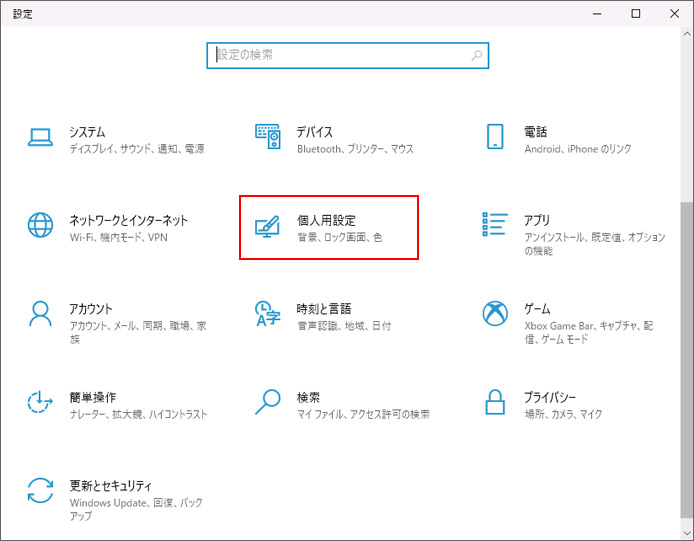
設定から個人用設定を開きます。
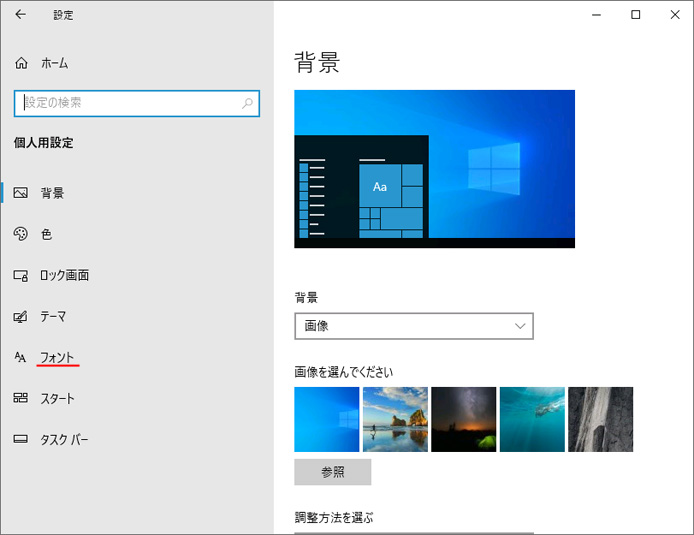
左メニューから「フォント」を選択します。
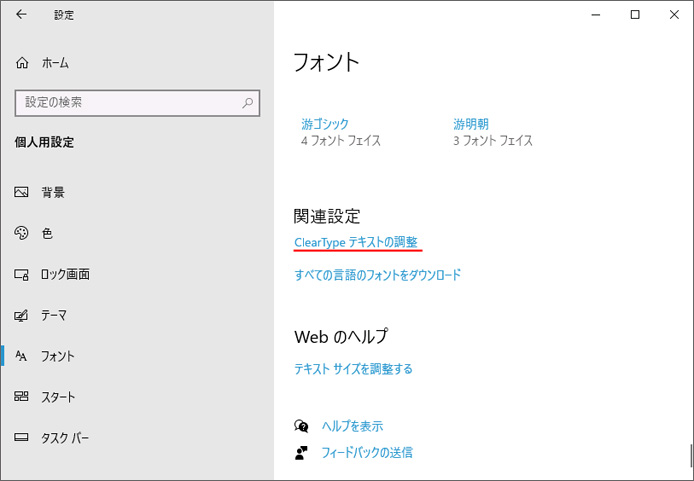
一番下までスクロールして関連設定の「ClearType テキストの調整」を選択します。
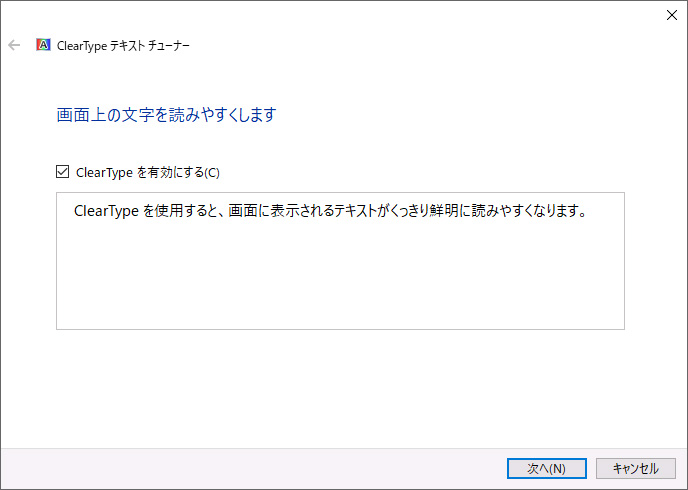
ClearType テキストチューナーが開きます。
コントロールパネルから開く
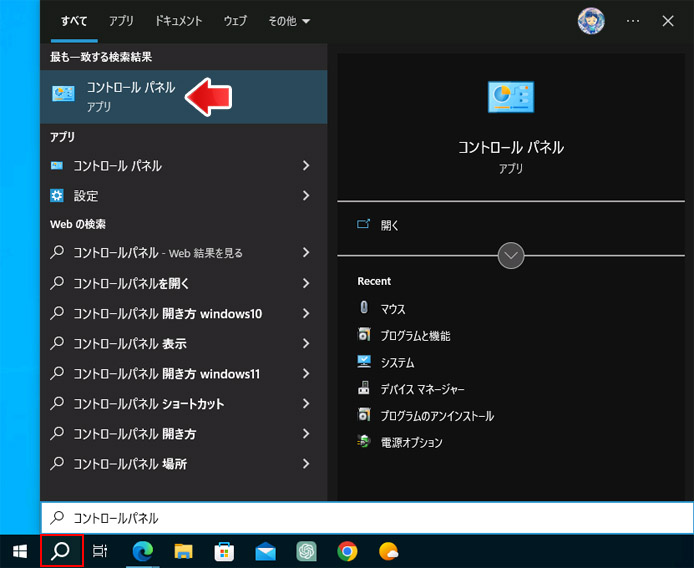
タスクバーの検索窓、または検索ボタンからコントロールパネルを検索して開きます。
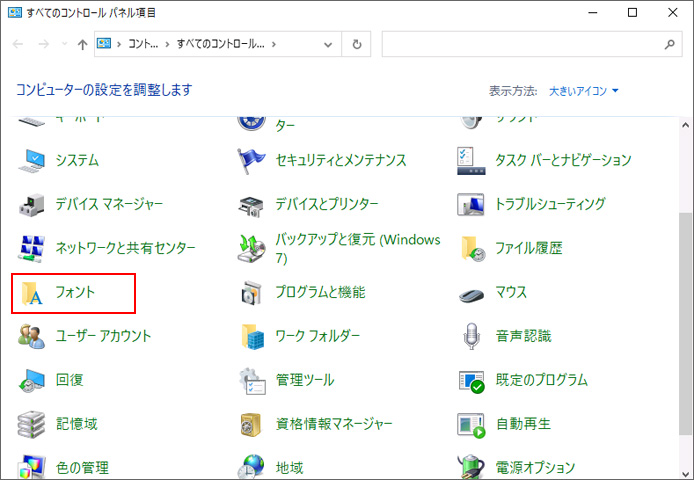
コントロールパネルのアイコン一覧から「フォント」を開きます。
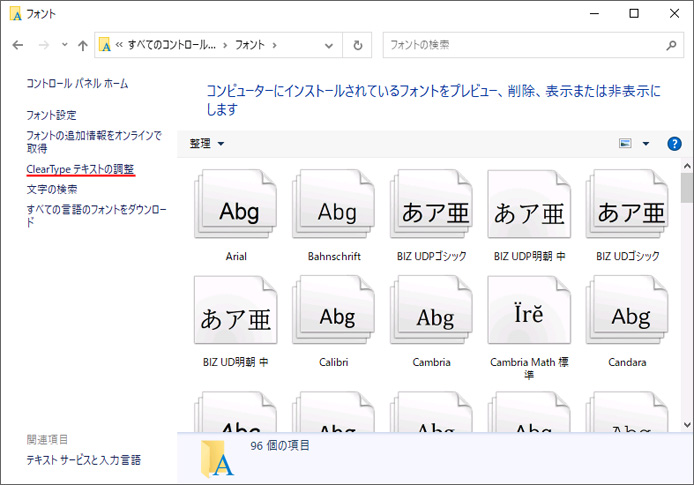
左メニューより「ClearType テキストの調整」を選択します。
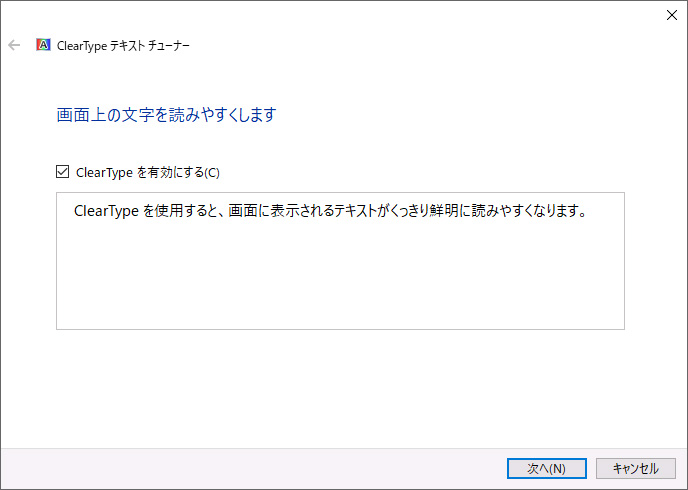
ClearType テキストチューナーが開きます。
ClearType テキストチューナーの使い方
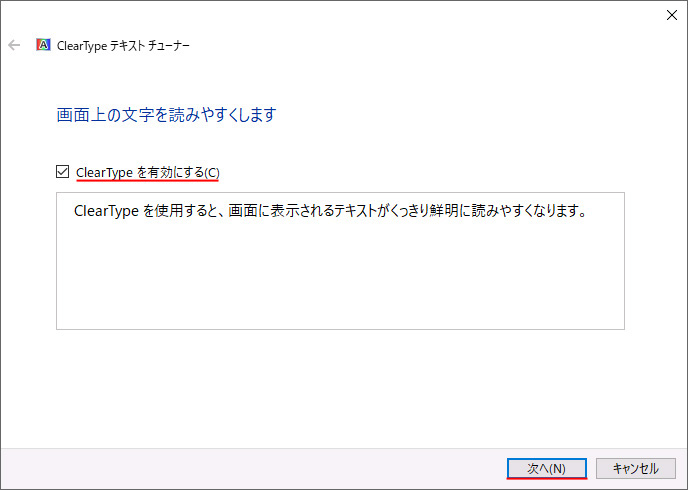
「ClearType を有効にする」のチェックボックスをオン☑にして、次へボタンを押します。
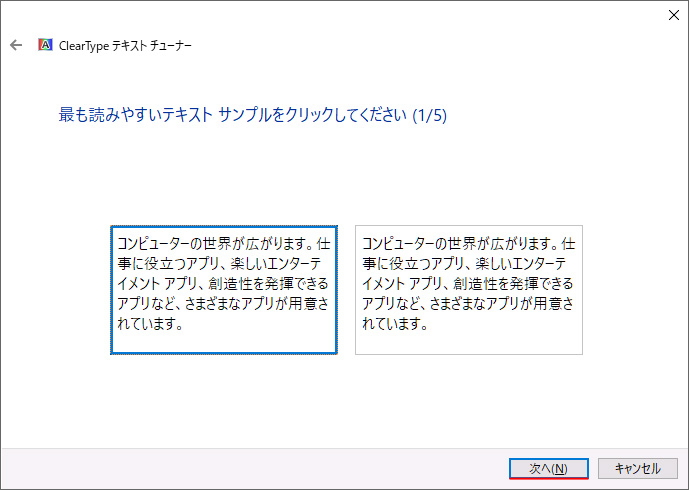
あなたが見て読みやすい方のテキストを選択して、次へボタンを押します。
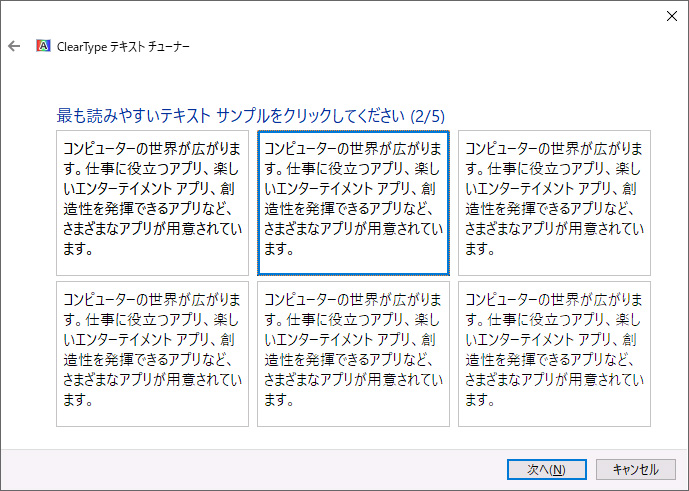
全部で5回分の読みやすさテストがあり、読みやすいテキストを選択してください。
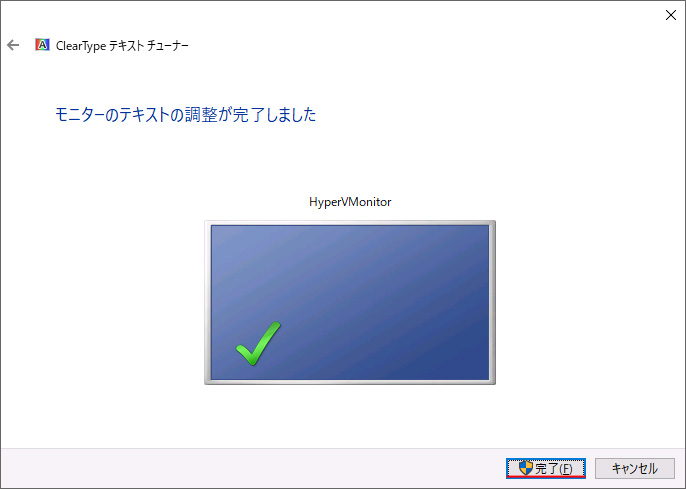
5回のテストが終わると完了です。完了ボタンを押して画面を閉じてください。
そもそもClearTypeとは?
ClearType とはマイクロソフトが開発したテキストの表示技術で、Windows XP 以降に搭載されています。ClearType はテキストの読みやすさを向上します。
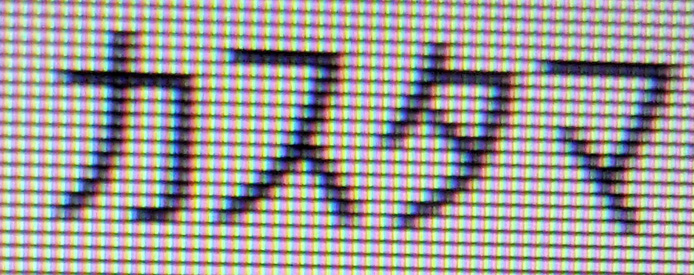
パソコンに表示されている文字は、拡大したら小さな四角の点で構成されている事がわかります。四角の点の集まりという事は、文字がギザギザに見えて綺麗に見えません。
ClearType は文字のギザギザ感を緩和し、ぼやけを解消して鮮明に文字を表示する事ができます。
